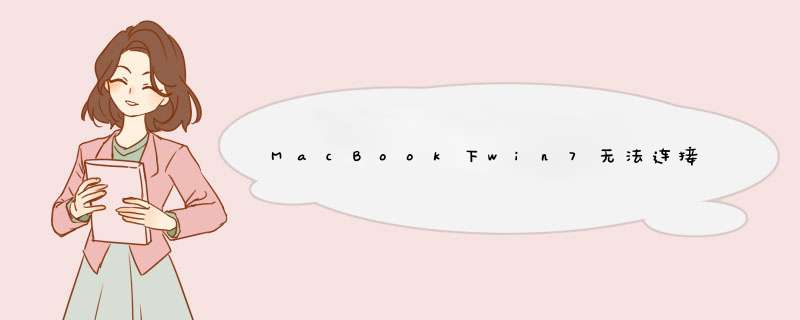
2.右击我的电脑--管理--服务和应用程序--服务 或者使用键盘上的组合快捷。键“Windows徽标键+R键”打开运行程序,在“运行”程序窗口输入“services.msc”;
3.在服务窗口里找到“Bluetooth support service” .双击打开,切换至“常规”选项卡,在启动类型(E)选项上,选择“自动”,点击“确定”。
1.你可以从控制面板中找到“设备与打印机”。
2.打开“设备与打印机”。
3.在左上角点击“添加硬件”,同时你需要打开苹果蓝牙鼠标电源,此时绿色指示灯应当闪烁,这说明它正在寻找设备,等找到了后,右键选择“属性”。
4.进入“属性”---“服务”选单,系统将会自动查找服务,选择“键盘、鼠标等的驱动程序”,再点击“应用”,右下角会有提示,显示“正在安装驱动程序”。这样子,只需等待安装完成即可。
扩展资料
Windows 7,中文名称视窗7,是由微软公司(Microsoft)开发的 *** 作系统,内核版本号为Windows NT 6.1。
Microsoft Windows, 是美国微软公司研发的一套 *** 作系统,它问世于1985年,起初仅仅是Microsoft-DOS模拟环境,后续的系统版本由于微软不断的更新升级,不但易用,也慢慢的成为家家户户人们最喜爱的 *** 作系统。
具体 *** 作方法如下:
1.首先把蓝牙鼠标的电源开关以及配对开关全都打开,然后点击添加设备;
2.找到鼠标设备,选择“bluetooth laser travel mouse”,点击下一步;
3.接着选择“不使用代码进行配对”;
4.然后配置设备要稍等一会儿;
5.出现提示添加成功后,点击关闭即可;
6.配对好连接后,鼠标属性中增加了“蓝牙”选项卡;
7.完成配置后,打开“开始菜单--设备和打印机”中会有蓝牙鼠标的图标。
欢迎分享,转载请注明来源:内存溢出

 微信扫一扫
微信扫一扫
 支付宝扫一扫
支付宝扫一扫
评论列表(0条)